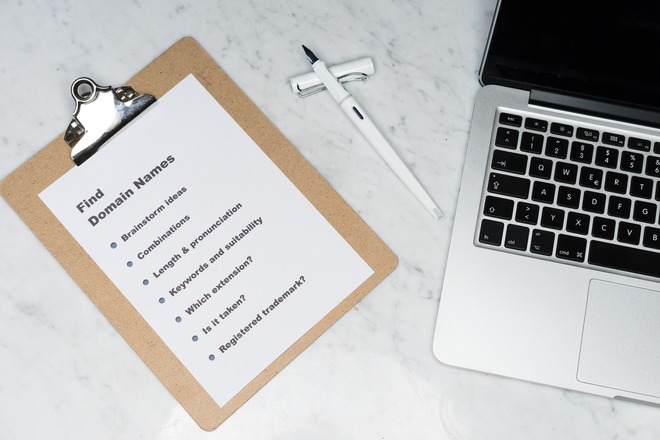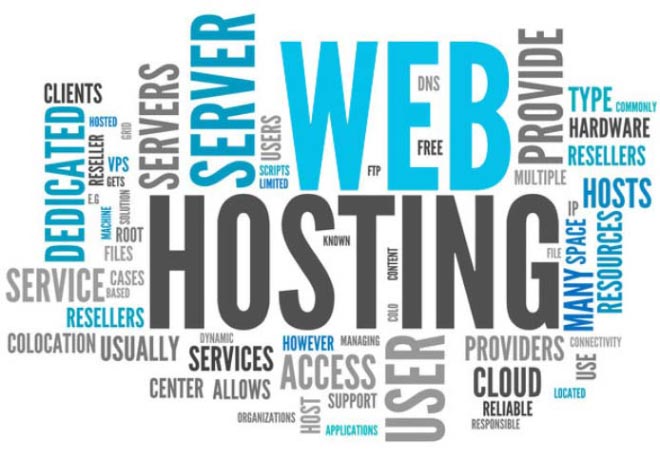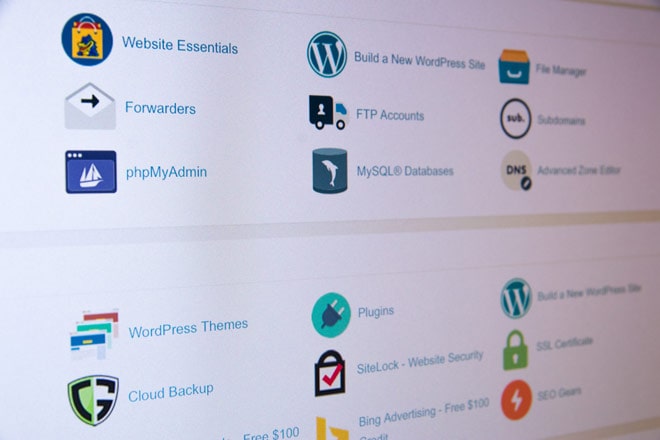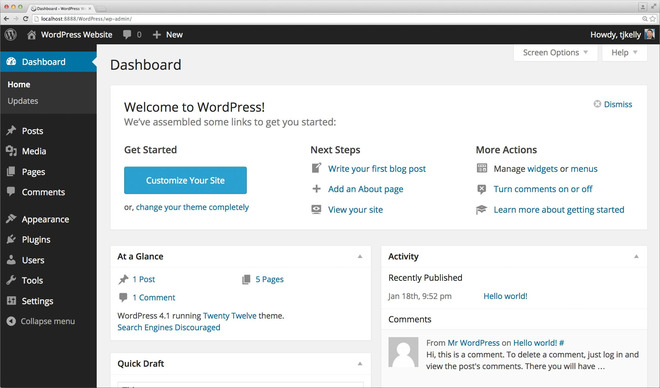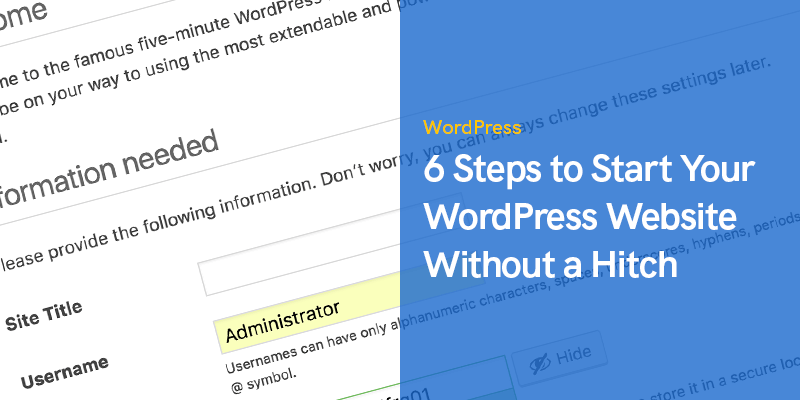
6 Schritte, um Ihre WordPress-Website ohne Probleme zu starten
In der vernetzten Welt von heute reicht es für Unternehmen nicht aus, ein großartiges Produkt zu haben.
Wenn Sie möchten, dass Kunden bei Ihnen kaufen, muss Ihre Marke vertrauenswürdig und zuverlässig sein.
Und was verleiht Ihrer Marke mehr Vertrauen als eine gut etablierte Website?
Die gute Nachricht ist, dass im Jahr 2020 jeder ohne Programmierkenntnisse oder -fähigkeiten eine Website erstellen kann.
WordPress macht den Start einer Website so einfach wie möglich.
Wir sind hier, um Ihnen zu helfen, herauszufinden, wie Sie Ihre WordPress-Website starten.
So starten Sie Ihre WordPress-Website ohne Probleme
Sobald Sie die folgende Anleitung abgeschlossen haben, haben Sie eine voll funktionsfähige und einsatzbereite WordPress-Website:
Schritt 1. Wählen Sie einen Domainnamen
Das erste, was Sie tun müssen, ist zu Wählen Sie einen Domainnamen und einen Webhost für Ihre zukünftige Website. Ein Domainname ist der Name Ihrer Website im Web. Ein Domainname ist für Ihre Website absolut entscheidend, da er es Benutzern ermöglicht, den Inhalt der Website zu finden, zu finden und darauf zuzugreifen. Hier sind einige Tipps zur Auswahl eines guten Domainnamens:
- Wählen Sie die richtige Top-Level-Domain (TLD): TLD ist der letzte Teil der URL Ihrer Website (Link). Zu den gängigsten TLDs gehören .com, .net, .org, .info, .edu, .gov usw. Während einige TLDs für bestimmte Standorte (wie .us oder .nyc) spezifisch sind, sind andere spezifisch für bestimmte Arten von Organisationen (.gov steht für Regierung, .edu steht für Bildungseinrichtungen). Die beste Vorgehensweise hier ist, sich an die beliebteste und zuverlässigste .com-Top-Level-Domain zu halten.
- Wählen Sie einen einfachen, aber einprägsamen Domainnamen: Es kann der Name Ihres Unternehmens, ein Slogan oder einfach nur ein einprägsamer Satz sein. Sie können sogar neue Wörter erstellen. Die Faustregel lautet hier, es kurz und einprägsam zu halten. Wenn Sie Schwierigkeiten haben, einen Domainnamen zu erstellen, verwenden Sie einen Domainnamengenerator oder einen Slogangenerator, um sich inspirieren zu lassen.
- Wählen Sie einen leicht auszusprechenden Domainnamen aus und geben Sie ihn ein: Wenn es um Ihren Domainnamen geht, möchten Sie keine Verwirrung. Vermeiden Sie Wörter mit mehreren Schreibweisen, Zahlen, Bindestrichen, Homonymen und umgangssprachlichen Wörtern.
Schritt 2. Holen Sie sich ein gutes Webhosting
Nachdem Sie einen Domainnamen gefunden haben, ist es nun an der Zeit, Ihren Hosting-Provider auszuwählen.
Die Wahl eines Hosting-Providers ist von zentraler Bedeutung für die Funktionalität Ihrer Website.
Ein großartiger Webhost stellt die drei kritischen S zusammen – Sicherheit, Geschwindigkeit und Support.
Dies bedeutet, dass Ihr Webhost eine Domainnamenregistrierung mit SSL für verbesserte Sicherheit, eine garantierte Verfügbarkeit von mehr als 99 % für Geschwindigkeit und eine 24/7-Kundendienstverfügbarkeit für den Support bereitstellen muss.
Die meisten fortgeschrittenen Internetsurfer verwenden Tools, um ihre Daten noch sicherer zu machen.
Zum Beispiel können Sie ein virtuelles privates Netzwerk verwenden um Ihre Daten zu sichern und das Austreten persönlicher Daten zu vermeiden und sie für Cyber-Bedrohungen unsichtbar zu machen.
Wir haben einen fortgeschrittenen Artikel über die besten WordPress-Hosting-Dienste geschrieben, der Ihnen auf jeden Fall bei der Auswahl zwischen all den verschiedenen Anbietern helfen wird. Schauen Sie sich das gerne an: 10+ beste WordPress-Hosting-Dienste
Schritt 3. Installieren Sie WordPress
Stellen Sie sicher, dass Sie einen Webhosting-Anbieter auswählen, der eine kostenlose WordPress-Installation mit einem Klick anbietet. Sobald Ihre Domain und Ihr Hosting eingerichtet sind, ist es an der Zeit, installiere das WordPress Paket über Ihren Webhoster.
Der Installationsprozess unterscheidet sich je nach ausgewähltem Webhost. Viele Webhoster bieten jedoch eine schnelle und einfache WordPress-Installation, sodass Sie sich keine Sorgen machen müssen.
Schritt 4. Erkunden Sie das WordPress Admin Dashboard
Einige der kritischsten Bereiche des Admin-Panels befinden sich innerhalb der WILLKOMMENXNUMX Rahmen.
Das Auf einen Blick Registerkarte zeigt Ihnen Informationen über die aktuelle Version Ihrer Website.
Auf der linken Seite sehen Sie viele Navigationsregisterkarten:
- Sie können neue Beiträge erstellen unter dem BLOG-POSTS Tab.
- Das Medien Registerkarte hilft Ihnen beim Hochladen und Verwalten von Bildern auf Ihrer Website.
- Wenn Sie Unterseiten erstellen müssen, gehen Sie zum Seiten .
- Sie können Kommentare unter dem . moderieren Ihre Nachricht .
- Das Optik Registerkarte ist besonders wichtig.
- Hier können Sie das Design Ihrer Website ändern und die Elemente auf Ihren Seiten anpassen.
- Direkt unter dem Optik Abschnitt finden Sie die Plugins Tab.
- Hier gehen Sie hin, wenn Sie neue Plugins installieren müssen.
- Das Nutzer Mit der Registerkarte können Sie neue Konten verwalten, die Zugriff auf das Admin-Dashboard haben.
- Schließlich wird der Einstellungen In diesem Abschnitt finden Sie die wichtigsten WordPress-Einstellungen.
Schritt 5. Wählen Sie Ihr Website-Design
Nachdem Sie die Benutzeroberfläche des WordPress-Admin-Panels erstellt haben, wählen Sie im nächsten Schritt das Design Ihrer Website aus.
Ein großer Vorteil von WordPress ist, dass Sie austauschbare Designs, sogenannte Themes, auswählen und anwenden können.
Das bedeutet, dass Sie mit wenigen Klicks das gesamte Erscheinungsbild Ihrer Website ändern können.
Sie finden alle WordPress-Themen im offiziellen WP-Verzeichnis.
Wählen Sie ein Thema aus, das Ihnen gefällt und das genügend Funktionen für die Art der Website bietet, die Sie benötigen.
Um ein neues Design hinzuzufügen, öffnen Sie das Admin-Panel:
- Gehen Sie zu Aussehen → ThemenUnd klicken Sie auf Neu hinzufügen.
- Geben Sie den Namen des ausgewählten Themas ein und suchen Sie es in der Liste unter der Suchleiste.
- Klicken Sie auf Kostenlos erhalten und dann auf Installieren. Installieren und drücken Sie dann die Mehr erfahren .
Eine weitere großartige Sache an WordPress sind die endlosen Anpassungsfunktionen.
Das bedeutet, dass Sie Ihr Theme an Ihre Bedürfnisse und Vorlieben anpassen und anpassen können.
Sie finden alle erforderlichen Anpassungsoptionen unter Aussehen → Anpassen.
Schritt 6. Seiten zu Ihrer Website hinzufügen
Nachdem Sie das Aussehen Ihrer Website festgelegt haben, ist es an der Zeit, einige Seiten hinzuzufügen. Zu eine neue Seite erstellen, Zu gehen Seiten → Neu hinzufügen. Hier sind einige der grundlegenden Seiten, die Sie zuerst hinzufügen sollten:
- Über uns: Die About-Seite ist der perfekte Ort, um mehr über die Geschichte, Mission und Werte Ihrer Marke zu erzählen.
- Kontakt: Die Kontaktseite soll Ihren Besuchern helfen, Sie zu erreichen. Geben Sie eine physische Adresse Ihres Büros, Ihre Kontaktnummer und E-Mails für verschiedene Arten von Anfragen an.
- Blog oder Portfolio: Erstellen Sie diese Seiten, um entweder Ihre Werke zu präsentieren oder Blog-Beiträge zu Ihrem Produkt/Ihrer Branche zu veröffentlichen.
- Geschäft: Wenn Sie beabsichtigen, Ihre Produkte oder Dienstleistungen online zu verkaufen, ist der Store-Bereich von größter Bedeutung.
Abschließende Überlegungen
Herzliche Glückwünsche! Jetzt haben Sie eine voll funktionsfähige und schön aussehende WordPress-Website.
Das Ausführen der obigen Schritte ist nur ein Anfang.
WordPress bietet unzählige Möglichkeiten, Ihre Website zu verbessern und neue Funktionen hinzuzufügen.
Experimentieren Sie mit Designelementen, fügen Sie Widgets hinzu, installieren Sie Plugins für eine bessere Funktionalität, verbessern Sie die Navigation und hören Sie nie auf, Ihre Website zu verbessern!
Empfohlen Beiträge

Beste WooCommerce-Marken-Plugins im Jahr 2024
30. April 2024